首选项
-
在主窗口中,单击[首选项]。
-
根据需要配置设置,然后单击[确定]。
- 此时设置会应用于EU。
基本设置
可以配置EU启动时的初始操作。

目的文件夹
可以指定从相机传输的或在遥控拍摄下拍摄的图像的目的文件夹。
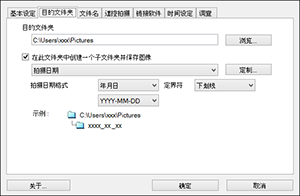
注意事项
- 指定目的文件夹时,也可直接在目的文件夹文本框中输入文字。
- 要浏览指定文件夹,请单击[浏览]。单击[浏览]并选择目的文件夹后,指定文件夹中会自动创建一个子文件夹。
- 选择[在此文件夹中创建一个子文件夹并保存图像] (Windows)或[在此文件夹中创建一个子文件夹并保存图像] (macOS)时会创建一个子文件夹。
- 在列表框中,可以选择所创建的子文件夹的命名规则。要自定义子文件夹命名规则,请单击[定制]。
- 使用拍摄日期命名所创建的子文件夹时,可以指定格式(年月日的顺序和样式)和分隔符。
文件名
可以指定从相机传输的或在遥控拍摄下拍摄的图像的文件名。

注意事项
- 指定图像的文件名时,请从列表框中选择文件的命名规则。(选择[不修改]会使用相机上设置的文件名来保存文件)。要自定义文件命名规则,请单击[定制]。
- 文件名的前缀文字以及序号的位数和起始数字都可以单独设置。
- 使用拍摄日期命名文件时,可以指定格式(年月日的顺序和样式)和分隔符。
遥控拍摄
可以配置在遥控拍摄时执行的操作。
在EOS M6、M5、M3、M10或M100上不可用。
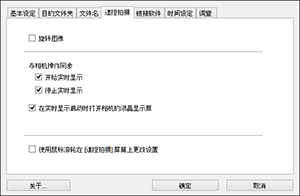
注意事项
- 选择[旋转图像]可配置图像旋转,而不论拍摄方位如何。在拍摄窗口()中设置旋转角度。
- 选择[开始实时显示]时,只要在相机上启动了实时显示,即会自动显示[遥控实时显示窗口]。(在EOS R1、R3、R5、R5 Mark II、R5 C、R6、R/Ra、RP、M6 Mark II、M200、M50 Mark II或M50上不可用)
- 选择[停止实时显示]时,只要在相机上结束实时显示,即会自动关闭[遥控实时显示窗口]。停止遥控实时显示时,如果相机上的实时显示处于活动状态,则相机上的实时显示也会结束。(在EOS R1、R3、R5、R5 Mark II、R5 C、R6、R7、R8、R10、R50、R50 V、R100、R/Ra、RP、M6 Mark II、M200、M50 Mark II或M50上不可用)
- 选择[在实时显示启动时打开相机的液晶显示屏]时,如果启动遥控实时显示,相机屏幕上也会同步显示图像。(在EOS R1、R3、R5、R5 Mark II、R5 C、R6、R7、R8、R10、R50、R50 V、R100、R/Ra、RP、M6 Mark II、M200、M50 Mark II或M50上不可用)
- 选择[使用鼠标滚轮在 [遥控拍摄] 屏幕上更改设置]时,可使用鼠标滚轮在拍摄窗口(包括控制按钮)和[闪光灯功能设置]窗口中输入设置。
链接软件
可以从列表框中选择链接的软件,该软件会在图像从相机传输后或遥控拍摄后启动。要将第三方应用程序添加为链接的软件,请单击[记录]。
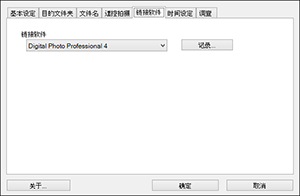
注意事项
- 您还可以指定在链接的第三方软件启动时通知图像类型。请在单击[记录]后显示的窗口中配置此功能。
时间设置
可以配置在连接相机后如何管理相机上设置的时间。

注意事项
-
在[如果时间不匹配请通知我]中,选择当相机时间与计算机时间有时间差时的通知临界值(1-60分钟)。
EU会在启动后比较相机时间与计算机时间,如果时间差超出临界值,则会显示警告。
- 选择[始终与电脑时间匹配]可在EU启动后将相机时间设定为计算机时间。
调查
可以更改调查信息的收集方式。

- 单击[更改设置],然后在对话框中执行更改。